Dalam menginstall openstack arsitektur standarnya adalah seperti ini
biasanya disitu hanya ada controller node (1) dan compute node (1), namun karena kebutuhan cloud yang semakin hari semakin meningkat maka kebutuhan komputasi juga harus ditingkatkan, dengan cara menambah compute node ataupun controller node, untuk meningkatkan aspek high availability.
sebelumnya kita harus menginstall openstack dari awal sampe dashboard terlebih dahulu bisa lihat disini
- install openstack newton di ubuntu 16.04 part-1
- install openstack newton di ubuntu 16.04 part-2
- …… sampai
- install openstack newton di ubuntu 16.04 part-11 (dashboard)
kalau sudah, maka kita tinggal edit di hostnya
- Controller Node (ubuntu 16.04)
ip address = 10.0.0.10/24
edit /etc/hosts (tambahkan pada bagian paling bawah)
|
1 2 3 |
10.0.0.10 controller 10.0.0.21 compute1 10.0.0.50 compute2 |
- Compute1 Node (ubuntu 16.04)
ip address = 10.0.0.21/24
edit /etc/hosts (tambahkan pada bagian paling bawah)
|
1 2 3 |
10.0.0.10 controller 10.0.0.21 compute1 10.0.0.50 compute2 |
- Compute2 Node (Centos 7)
ip address = 10.0.0.50/24
edit /etc/hosts (tambahkan pada bagian paling bawah)
|
1 2 3 |
10.0.0.10 controller 10.0.0.21 compute1 10.0.0.50 compute2 |
sebelumnya kita cek dulu pada controller node untuk jumlah hypervisornya
|
1 2 3 4 5 6 7 |
root@controller:/home/controller# source admin-openrc root@controller:/home/controller# openstack hypervisor list +----+---------------------+ | ID | Hypervisor Hostname | +----+---------------------+ | 1 | compute1 | +----+---------------------+ |
di controller hanya terdapat 1 hypervisor yaitu compute1. untuk selanjutnya kita akan fokus ke compute1
*Lakukan semua config di compute2
install chrony untuk sinkonisasi waktu dengan controller
|
1 |
yum install chrony -y |
kemudian tambahkan “server controller iburst” pada /etc/chrony.conf
|
1 2 3 4 5 |
#server 0.centos.pool.ntp.org iburst #server 1.centos.pool.ntp.org iburst #server 2.centos.pool.ntp.org iburst #server 3.centos.pool.ntp.org iburst server controller iburst |
beri tanda pagar untuk default servernya dan tambahkan server untuk controller. kemudian enable dan start chrony
|
1 2 |
systemctl enable chronyd systemctl restart chronyd |
kemudian verifikasi
|
1 2 3 4 5 |
[root@compute2 ~]# chronyc sources 210 Number of sources = 1 MS Name/IP address Stratum Poll Reach LastRx Last sample =============================================================================== ^* controller 3 6 17 41 +4896ns[ +51us] +/- 28ms |
okee, itu artinya sudah sinkron antara compute2 dgn controller
setelah itu kita install repositori untuk openstack newton dan upgrade
|
1 2 |
yum install centos-release-openstack-newton yum upgrade |
kemudian install openstack client, selinu dan nova compute
|
1 2 3 |
yum install python-openstackclient yum install openstack-selinux yum install openstack-nova-compute |
setelah itu kita akan edit file /etc/nova/nova.conf
|
1 2 3 4 5 6 7 8 9 10 11 12 13 14 15 16 17 18 19 20 21 22 23 24 25 26 27 28 |
[DEFAULT] enabled_apis = osapi_compute,metadata transport_url = rabbit://openstack:RABBIT_PASS@controller #isikan password rabbit di controller node auth_strategy = keystone my_ip = 10.0.0.50 #ip management compute2 [keystone_authtoken] auth_uri = http://controller:5000 auth_url = http://controller:35357 memcached_servers = controller:11211 auth_type = password project_domain_name = default user_domain_name = default project_name = service username = nova password = Nova_PASS #password Nova di controller node [vnc] enabled = True vncserver_listen = 0.0.0.0 vncserver_proxyclient_address = $my_ip novncproxy_base_url = http://controller:6080/vnc_auto.html [glance] api_servers = http://controller:9292 [oslo_concurrency] lock_path = /var/lib/nova/tmp |
kemudian kita akan memverifikasi compute2 node support hardware acceleration atau tidak dengan cara seperti ini
|
1 2 |
[root@compute2 ~]# egrep -c '(vmx|svm)' /proc/cpuinfo 4 |
jika nilainya nol maka tidak support hardware acceleration namun jika nilainya lebih dari 1 (satu) maka compute node tersebut support hardware acceleration
karena itu nilainya 4 maka kita isi dengan kvm jika 0(nol) isikan kemu pada [libvirt] di /etc/nova/nova.conf
|
1 2 3 4 |
#nano /etc/nova/nova.conf [libvirt] virt_type = kvm |
setelah itu enable dan restart nova computenya
|
1 2 |
[root@compuet2 ~]# systemctl enable libvirtd.service openstack-nova-compute.service [root@compute2 ~]# systemctl start libvirtd.service openstack-nova-compute.service |
passtikan tidak ada yang error
*kemudian kita verifikasi pada controller node
|
1 2 3 4 5 6 7 8 |
root@controller:/home/controller# source admin-openrc root@controller:/home/controller# openstack hypervisor list +----+---------------------+ | ID | Hypervisor Hostname | +----+---------------------+ | 1 | compute1 | | 2 | compute2 | +----+---------------------+ |
sudah nambah compute2 kemudian kita coba verifikasi servicenya
|
1 2 3 4 5 6 7 8 9 10 |
root@controller:/home/controller# openstack compute service list +----+------------------+--------------+----------+---------+-------+----------------------------+ | ID | Binary | Host | Zone | Status | State | Updated At | +----+------------------+--------------+----------+---------+-------+----------------------------+ | 3 | nova-consoleauth | controller | internal | enabled | up | 2017-01-01T14:41:00.000000 | | 4 | nova-scheduler | controller | internal | enabled | up | 2017-01-01T14:41:01.000000 | | 5 | nova-conductor | controller | internal | enabled | up | 2017-01-01T14:40:59.000000 | | 7 | nova-compute | compute1 | nova | enabled | up | 2017-01-01T14:40:53.000000 | | 8 | nova-compute | compute2 | nova | enabled | up | 2017-01-01T14:41:01.000000 | +----+------------------+--------------+----------+---------+-------+----------------------------+ |
alhamdulillah, sudah berhasil untuk penambahan compute nodenya
kalau dilihat dari dashboard admin->hypervisor seperti ini
dengan menambahknya compute2 ini maka space untuk pembuatan instance juga bertambah sesuai dengan jumlah yang ada.
cukup simple untuk penambahan node compute, namun ini belum selesai karena kita harus menambahkan neutron pada compute2 node supaya instace pada compute2 bisa akses ke jaringan openstack.
untuk selanjutnya config network (neutron) pada compute2
menambahkan compute node – part 2
sekian dulu… semoga bermannfaat.
wassalamualaikum….
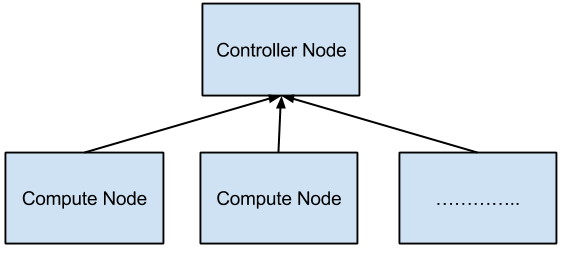
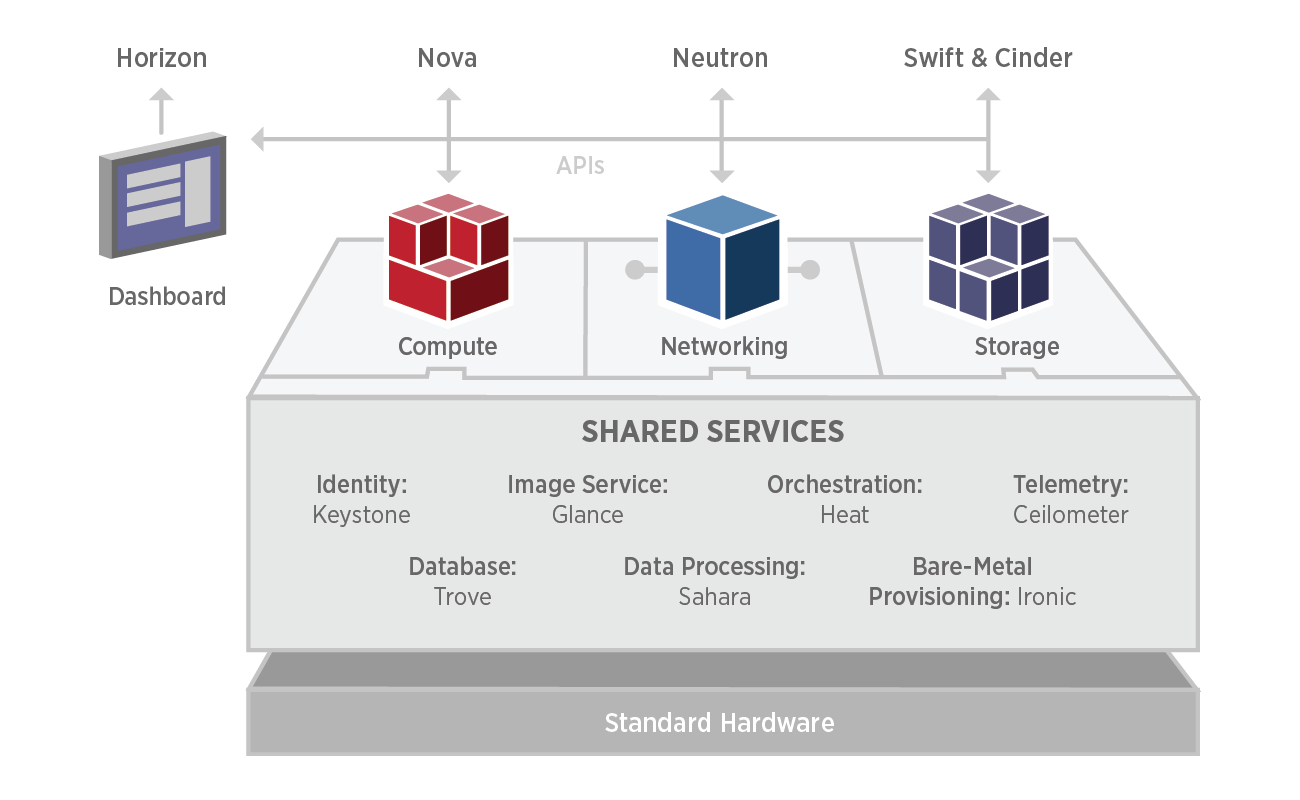
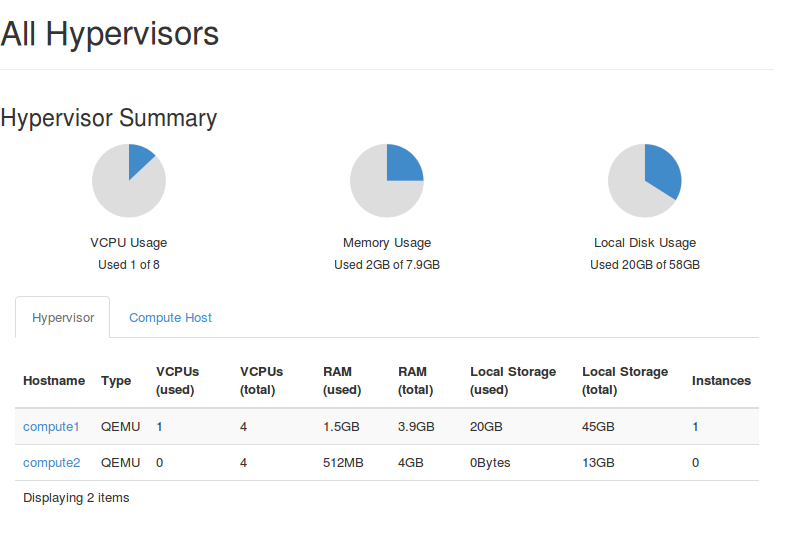
Komentar